- MP3 on suosituin äänitiedostomuoto, mutta sillä on tiettyjä laatuongelmia.
- Monet käyttäjät ihmettelevät, kuinka parantaa MP3-laatua, ja tässä artikkelissa selvitämme, onko se edes mahdollista ja miten se tehdään oikein.
- Haluatko lukea lisää tämän kaltaisia artikkeleita? Käy sivustollamme Kuinka osioida jos haluat lukea tarkempia oppaita.
- Etsitkö lisää äänityökaluja? Muista tarkistaa meidän Audio Hub lisää ääniohjelmistoja.

Tämä ohjelmisto pitää ajurit käynnissä ja pitää sinut turvassa tavallisista tietokonevirheistä ja laitteistovikoista. Tarkista kaikki ohjaimesi nyt kolmessa helpossa vaiheessa:
- Lataa DriverFix (vahvistettu lataustiedosto).
- Klikkaus Aloita skannaus löytää kaikki ongelmalliset kuljettajat.
- Klikkaus Päivitä ohjaimet uusien versioiden saamiseksi ja järjestelmän toimintahäiriöiden välttämiseksi.
- DriverFix on ladannut 0 lukijoita tässä kuussa.
MP3 on eniten käytetty äänitiedostomuoto, mutta huolimatta siitä, että se on suosittu muoto, MP3: lla on puutteita, kuten alkuperäisen äänenlaadun heikkeneminen.
Jos olet musiikin harrastaja, tämä voi olla ongelma sinulle, mutta tämän päivän artikkelissa kerromme sinulle parhaista tavoista parantaa MP3-laatua tietokoneellasi.
Nopea vinkki
Äänenlaadun parantaminen tietokoneellasi ei ole vaikeaa, ja voit tehdä sen erikoistuneilla ohjelmistoilla, kuten Boom 3D. Ohjelmisto sieppaa äänesi ja parantaa sitä ennen sen toistamista kaiuttimilla.
Boom 3D tarjoaa laajan valikoiman ominaisuuksia, ja tässä ovat merkittävimmät:
- Virtuaalinen 3D-tilaääni
- 31-kaistainen taajuuskorjain esiasetuksilla
- Äänenvoimakkuuden lisäys
- Tuki kaikille äänilähtölaitteille
- Äänitehosteet
Kaiken kaikkiaan sovellus on yksinkertainen käyttää, ja se parantaa merkittävästi MP3-toiston laatua ja tietokoneen yleistä äänenlaatua.

Boom 3D
Boom 3D on äänenparannusohjelmisto, joka voi parantaa tietokoneen ääni- ja MP3-tiedostojen laatua.
Vieraile verkkosivustolla
Kuinka voin parantaa MP3-laatua?
1. Normalisoi ääni
- Lataa MP3Gain.
- Käynnistä sovellus ja lisää tiedostot, jotka haluat normalisoida.
- Aseta haluttu tavoitemäärä. 89,0dB on asetettu oletusarvoksi, joten sen käyttö on turvallista, mutta voit kokeilla myös muita arvoja.
- Napsauta nyt Seuraa vahvistusta -kuvaketta ja odota prosessin päättymistä.
Muista, että tämä menetelmä toimii vain, jos sinulla on vaihtelevia ja huomattavia MP3-tiedostoja.
2. Käytä äänen muokkausohjelmistoa
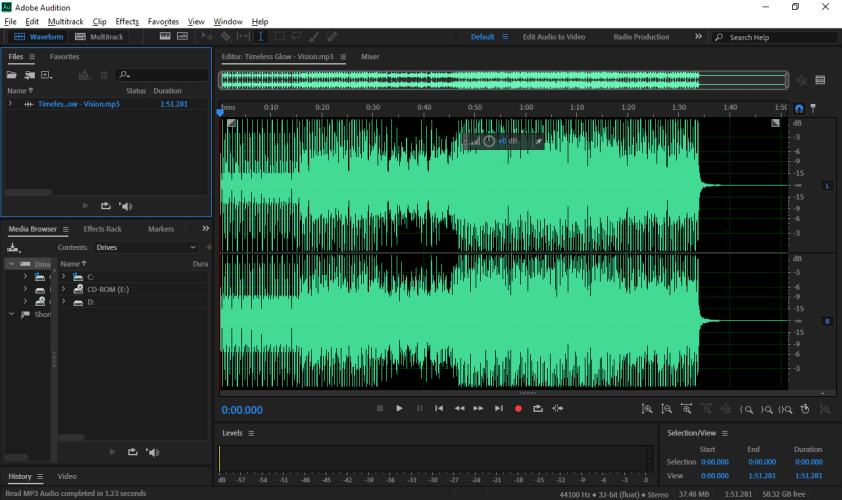
- lataa ja asenna äänen muokkausohjelmisto.
- Käytä ohjelmistoa poistaaksesi melusta tai halkeamista äänestäsi.
Muista, että tämä ratkaisu vaatii laajaa tietoa äänen muokkaamisesta, joten se ei ole jokapäiväinen käyttäjä.
On myös syytä mainita, että tätä ratkaisua voidaan käyttää vain, jos äänessäsi on huomattavaa melua, joten se parantaa vain vähän MP3-tiedostojesi laatua.
3. Käytä aina parasta laatua olevaa ääntä
MP3 on häviöllinen tiedostomuoto, mikä tarkoittaa, että äänenlaatu ei ole sama kuin CD-levyllä. Voit kuitenkin jonkin verran säilyttää äänenlaadun asettamalla korkeamman bittinopeuden.
Suurin bittinopeus, jota MP3 voi tukea, on 320 kt / s, joten parasta laatua varten kannattaa aina muuntaa / tallentaa tiedostoja 320 kbps: n bittinopeudella tai ladata MP3-tiedostoja, jotka on koodattu 320 kbps: n nopeudella bittinopeus.
Tämä bittinopeus tarjoaa samanlaista laatua kuin CD-laatu, ja se on paras laatu, jonka voit saada MP3-tiedostosta.
Voit tarkistaa tiedoston bittinopeuden seuraavasti:
- Etsi tarkistettava MP3-tiedosto, napsauta sitä hiiren kakkospainikkeella ja valitse Ominaisuudet.
- Siirry kohtaan Yksityiskohdat välilehti ja etsi Bittinopeus ala.
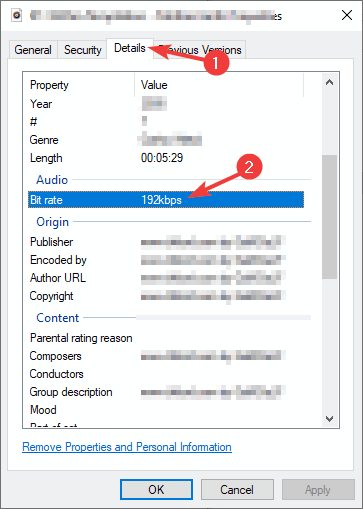
Voit myös tarkistaa nämä tiedot erilaisista musiikkisoitinohjelmistoista.
Muista, että jos MP3-tiedostosi käyttää esimerkiksi 128 kbps: n bittinopeutta, et voi muuntaa sitä 320 kt / s: ksi ja parantaa sen laatua.
Kun tiedosto muunnetaan pienemmällä bittinopeudella, suuri osa alkuperäisestä laadusta menetetään, eikä sen muuntaminen suuremmaksi bittinopeudeksi tee mitään.
4. Sijoita parempiin laitteisiin

- Osta a äänikortti.
- Valinnainen: Harkitse paremman kaiutin- / kuulokeparin hankkimista.
Hyvä äänikortti parantaa yleistä äänenlaatua, jopa MP3-tiedostojesi laatua, joten jos haluat nauttia multimediasta, hyvä äänikortti on välttämätön.
Tietokoneesi äänikortti on tarpeeksi hyvä vain perustarpeisiin, ja se voi tuottaa kunnollisen äänenlaadun, mutta paremman kokemuksen saamiseksi on suositeltavaa käyttää erillistä äänikorttia.
Sama koskee kaiuttimia ja kuulokkeita. Paremmat kaiuttimet antavat sinulle paremman äänenlaadun, joten sinun kannattaa harkita päivitystä.
MP3-tiedostojen laadun parantamiseksi ei ole paljon tekemistä, mutta voit saada kaiken irti ääni- ja MP3-tiedostoistasi noudattamalla tämän artikkelin ohjeita.


